집 >소프트웨어 튜토리얼 >모바일 애플리케이션 >NetEase 클라우드 레코드 컬렉션 랙 편집 방법_NetEase 클라우드 레코드 컬렉션 랙 편집 튜토리얼
NetEase 클라우드 레코드 컬렉션 랙 편집 방법_NetEase 클라우드 레코드 컬렉션 랙 편집 튜토리얼
- WBOYWBOYWBOYWBOYWBOYWBOYWBOYWBOYWBOYWBOYWBOYWBOYWB앞으로
- 2024-03-25 11:41:47950검색
PHP 편집자 Xiaoxin은 NetEase Cloud 음악 레코드 컬렉션 랙 편집에 대한 튜토리얼을 제공합니다. NetEase Cloud Music에서 음반 컬렉션 랙은 개인의 음악 취향과 컬렉션을 전시하는 중요한 디스플레이 공간입니다. 컬렉션 선반을 편집하여 사용자는 자신이 좋아하는 앨범, 가수 및 재생 목록의 표시를 맞춤화하여 음악 공간을 더욱 개인화할 수 있습니다. 다음으로 NetEase Cloud Music의 음반 컬렉션 랙을 편집하여 음악 공간을 더욱 완벽하게 만드는 방법을 자세히 소개하겠습니다!
1. NetEase Cloud Music 앱을 열고 왼쪽 상단에 있는 세 개의 수평선을 클릭한 다음 상단에 있는 아바타를 클릭하세요.
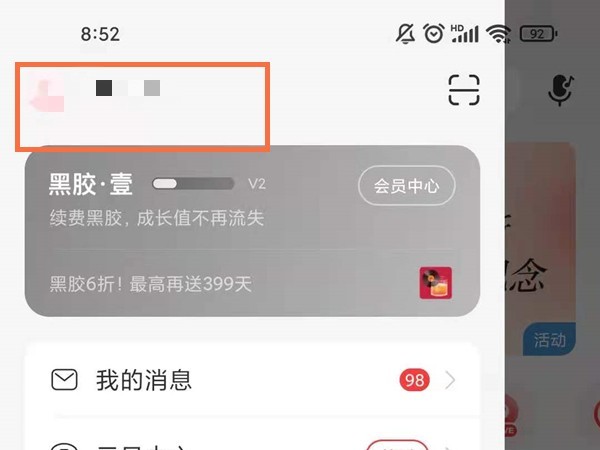
2. 홈페이지 기록수집선반을 클릭하세요.
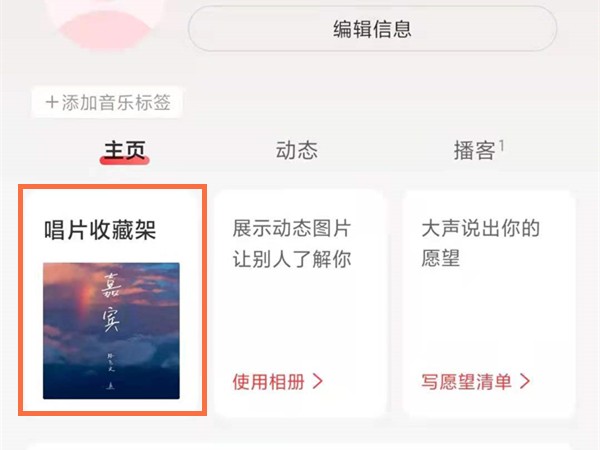
3. 음악 라이브러리를 클릭하여 편집하고 추가하거나 제거하세요.
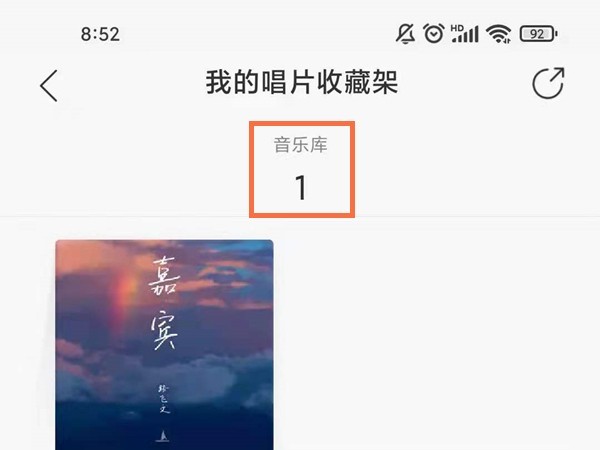
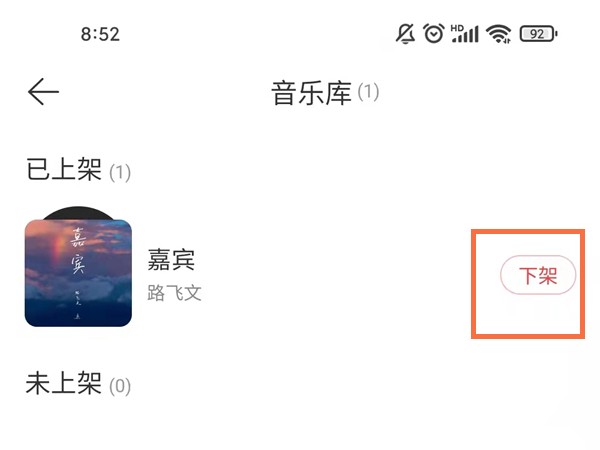
이 문서에서는 Redmi K40을 예로 들어 MIUI 12.5 시스템의 NetEase Cloud Music V8.5.10 버전에 적용할 수 있습니다
위 내용은 NetEase 클라우드 레코드 컬렉션 랙 편집 방법_NetEase 클라우드 레코드 컬렉션 랙 편집 튜토리얼의 상세 내용입니다. 자세한 내용은 PHP 중국어 웹사이트의 기타 관련 기사를 참조하세요!
성명:
이 기사는 zol.com.cn에서 복제됩니다. 침해가 있는 경우 admin@php.cn으로 문의하시기 바랍니다. 삭제

